Текстовый редактор Word 2007
Для повышения эффективности работы в приложенииWord 2007 разработан новый интерфейс. Меню и панели инструментов заменены так называемой «лентой». Она облегчает доступ к командам и состоит из вкладок, связанных с определенными целями или объектами. Каждая вкладка, в свою очередь, состоит из нескольких групп взаимосвязанных элементов управления. По сравнению с прежним меню и панелями инструментов «лента» вмещает значительно больше содержимого − кнопок, коллекций, элементов диалоговых окон и т. д. Вид окна приложения представлен на рисунке 2.1.
Создание документа. Чтобы создать новый документ следует нажать кнопку Officeи выполнить команду Создать. Можно установить масштаб просмотра документа, используя Масштаб на панели Вид. Режим просмотра документа можно изменить, также используя данную вкладку.
Команда Абзац теперь находится на ленте в разделе Главная. Здесь, нажав на соответствующие пиктограммы, можно сделать требуемые настройки: определить отступы, интервал между строчками, тип выравнивания.
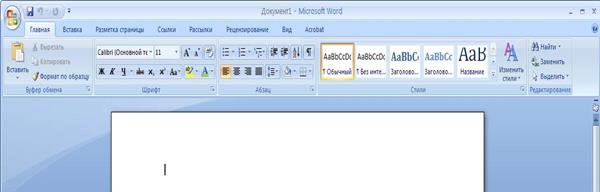
Рис. 2.1 – Вид окна приложения Word 2007
В разделе Главная можно изменять шрифт текста (тип, начертание, размер и т.д.) и стиль текста, а также осуществлять действия по редактированию текста (найти, заменить, выделить).
Списки. Для преобразования текста в список надо его выделить и выбрать на ленте в разделе Главная соответствующую пиктограмму для нужного типа списка. Если выбираемый по умолчанию тип списка не устраивает пользователя, то можно его изменить с помощью стрелки, расположенной справа.
Работа с рисунками в тексте.В текст можно вставить рисунок, подготовленный самостоятельно, или имеющийся в библиотеке рисунков Word(Вставка/Рисунок). Вставленный рисунок можно откорректировать с помощью панели Формат, которая появляется на ленте при нажатии на рисунок левой кнопкой мыши.
Если поиск требуемых команд при выполнении различных действий вызывает затруднение, то можно воспользоваться справкой, где описано расположение всех команд на новых лентах.
Дата добавления: 2015-09-25; просмотров: 884;
